
Win10 コンピューターの起動時にマウスが動かなくなったときに黒い画面が表示されるという経験をした友人がたくさんいます。今日は、Win10 の起動時にマウスが動かなくなったときに黒い画面が表示される解決策を紹介します。必要な場合は、 、ぜひ学びに来てください。
1.「win alt del」を押してタスク マネージャーを開き、左上隅にあるファイルをクリックして開きます。コード「explorer.exe」を実行します。
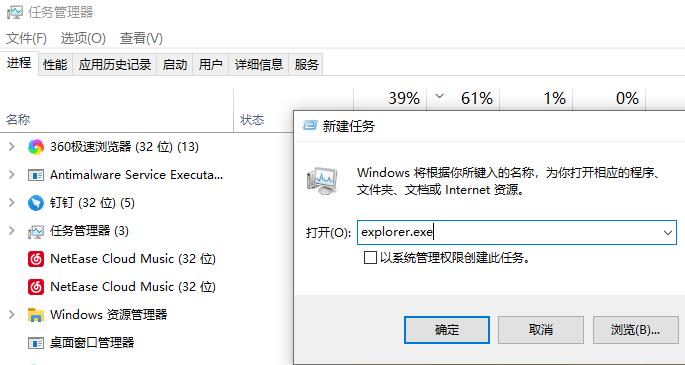
2. 次に、「win r」を押して実行を開き、「regedit」と入力します。
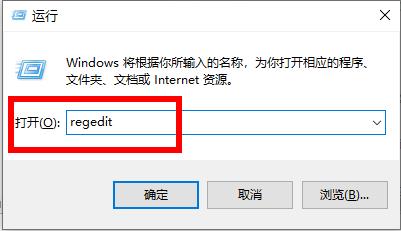
3. レジストリ エディタ ウィンドウで、HKEY_Local_MACHINE\Software\Microsoft をクリックします。
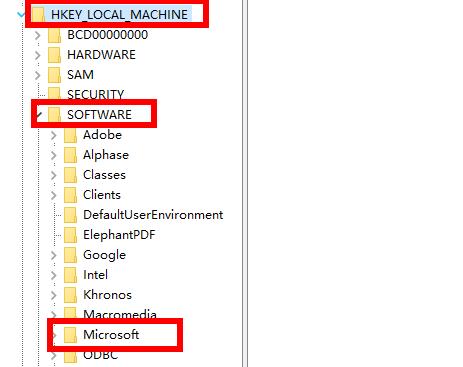
4. 再度展開します: Windows NT\CurrentVersion。
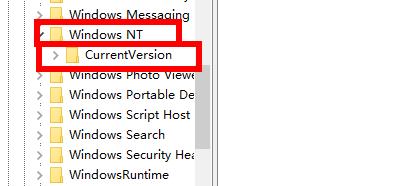
5.「winlogon」を見つけてクリックして入力します。
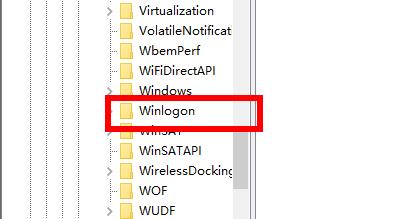
6. 右側で「shell」を見つけ、その数値データを「explor.exe」に変更します。
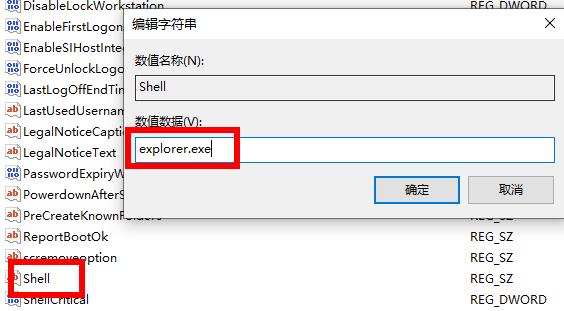
7. 最後に、左上隅にあるファイルをクリックし、終了を選択します。
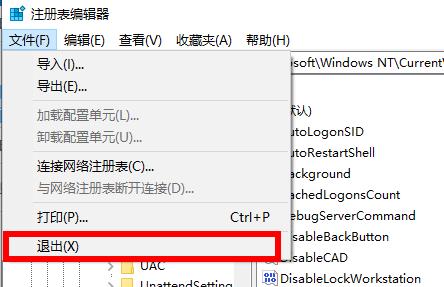
以上がwin10起動後に黒い画面が表示される問題の解決方法の詳細内容です。詳細については、PHP 中国語 Web サイトの他の関連記事を参照してください。